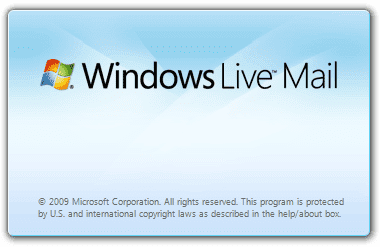1.Ανοίγεις πρώτα το πρόγραμμα Windows live mail
2.Στο μενού επιλογών στο πάνω μέρος του προγράμματος, κάνεις κλικ στο ‘Λογαριασμοί‘ και μετά, αμέσως από κάτω, στο ‘Ηλεκτρονικό ταχυδρομείο‘.
3.Θα εμφανιστεί η εικόνα που βλέπεις παρακάτω, όπου στο πεδίο ‘Διεύθυνση Ηλεκτρονικού ταχυδρομείου‘, γράφεις το email σου, πχ. example@pointer.gr το οποίο έχεις ήδη ανοίξει μέσα από το Plesk Panel ή το Cpanel και από κάτω, γράφεις τον κωδικό που έχεις ορίσει ήδη από το Plesk.
Τους κωδικούς για το Plesk ή το Cpanel , σου τους έχει στείλει η Pointer, όταν αγόρασες το πακέτο φιλοξενίας.
Κλικ στο Απομνημόνευση αυτού του κωδικού πρόσβασης εάν θέλεις και μετά συμπληρώνεις το όνομα που θα θέλεις να εμφανίζεται όταν στέλνεις σε κάποιον email
Εαν θέλεις ο λογαριασμός που δημιουργείς να είναι και ο προεπιλεγμένος , τότε τσεκάρεις το παρακάτω ανάλογο κουτάκι
4.Στο επόμενο βήμα, αφήνεις επιλεγμένο τον τύπο διακομιστή ως ‘POP’ , ‘διεύθυνση διακομιστή’ γράφετε το mail.todomainsas, πχ.mail.pointer.gr το οποίο γράφεις και στο πεδίο ‘Πληροφορίες διακομιστή εξερχόμενης αλληλογραφίας’
Αφήνεις ως θύρα την 25 στην εξερχόμενη αλληλογραφία, ενώ στην εξερχόμενη, αφήνεις την 110, και τσεκάρεις το Απαιτείται έλεγχος ταυτότητας‘.
Ως όνομα χρήστη, γράφεις ολόκληρο το email σου, πχ.example@pointer.gr
5.Κλικ στο επόμενο και βλέπετε την παρακάτω εικόνα, όπου κάνεις κλικ στο ‘τέλος‘
6.Όταν δημιουργείς έναν λογαριασμό στο Windows live mail, τότε θα δείς ότι δημιουργούνται στα αριστερά της οθόνης του προγράμματος, πέντε φάκελοι κάτω από το όνομα λογαριασμού που έχεις ορίσει.
Με δεξί κλικ σε κάθε έναν από τους φακέλους αυτούς, μπορείς να δημιουργήσεις υποφακέλους έτσι ώστε να οργανώνεις σωστά τα email σου.
7.Εάν κάνεις κλικ πάνω στο ‘Λογαριασμοί‘ και μετά ‘Ιδιότητες‘ μπορείς να αλλάξεις τις ρυθμίσεις στους λογαριασμούς σου.
Μπορείς για παράδειγμα να μπείς στην καρτέλα ‘Για προχωρημένους’ και να αλλάξεις στην Παράδοση, το ΄Κατάργηση από τον διακομιστή μετά από 5 ημέρες’ ώστε να κρατάς ή όχι αντίγραφα των email σου στον server